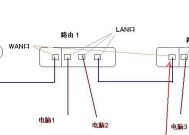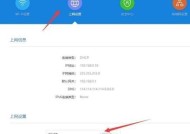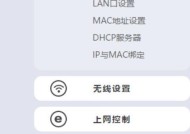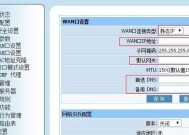手机如何进入路由器设置界面(简单易行的方法)
- 综合领域
- 2024-10-25
- 14
- 更新:2024-09-27 15:10:40
随着智能手机的普及,越来越多的人开始使用手机进行路由器的设置和管理。然而,许多人对于如何进入路由器设置界面感到困惑。本文将为您介绍一种简单易行的方法,帮助您轻松进入路由器设置界面,解决路由器设置问题。
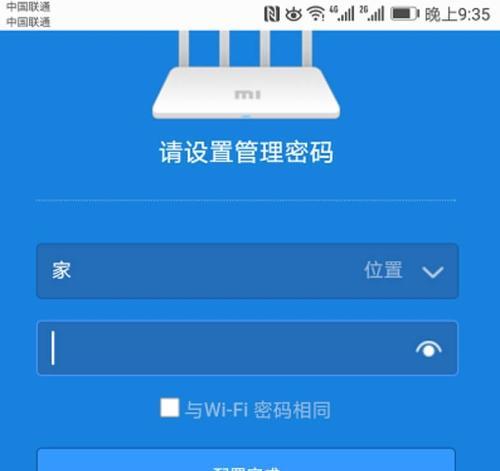
1.了解路由器设置界面
2.确认手机和路由器连接状态
3.打开手机浏览器
4.输入默认网址
5.输入用户名和密码
6.查找路由器设置选项
7.修改无线网络名称和密码
8.设置访客网络
9.进行端口映射设置
10.进行QoS设置
11.设置家长控制
12.更新路由器固件
13.完成设置后重新启动路由器
14.检查设置是否生效
15.推荐使用专业路由器管理应用
内容
1.了解路由器设置界面:路由器设置界面是一种用于配置和管理路由器功能的页面,可以通过该界面修改无线网络名称、密码等设置。
2.确认手机和路由器连接状态:确保手机已经连接到路由器的Wi-Fi网络,并且信号强度良好。
3.打开手机浏览器:在手机主屏幕上找到浏览器应用,点击进入。
4.输入默认网址:在浏览器的地址栏中输入路由器的默认IP地址,一般为192.168.1.1或192.168.0.1。
5.输入用户名和密码:根据路由器的说明书,输入正确的用户名和密码进行登录。
6.查找路由器设置选项:在登录后的界面中,查找并点击“设置”或“配置”等相关选项。
7.修改无线网络名称和密码:在设置界面中找到无线网络选项,点击进入后可以修改无线网络名称和密码。
8.设置访客网络:如果需要创建访客网络,可以在设置界面中找到相应选项进行配置。
9.进行端口映射设置:在设置界面中找到端口映射或端口转发选项,根据需要进行相应的设置。
10.进行QoS设置:在设置界面中找到QoS选项,可以根据需要对网络带宽进行分配和优化。
11.设置家长控制:在设置界面中找到家长控制选项,可以对网络访问进行限制和过滤。
12.更新路由器固件:在设置界面中找到固件升级选项,检查是否有新的路由器固件可供更新。
13.完成设置后重新启动路由器:在设置界面中完成所有设置后,点击保存并重新启动路由器。
14.检查设置是否生效:重新启动后,使用手机重新连接到路由器的Wi-Fi网络,检查修改的设置是否已经生效。
15.推荐使用专业路由器管理应用:如果您对手机操作不熟悉或需要更多高级功能,可以考虑下载安装一款专业的路由器管理应用,简化设置过程。
通过以上方法,您可以轻松地进入路由器设置界面,并根据需要进行相应的配置和管理操作。希望本文能够帮助您解决路由器设置问题,提高网络使用体验。
手机轻松进入路由器设置界面
如今,随着智能手机的普及,我们可以利用手机进行更多的操作,其中之一就是通过手机进入路由器设置界面。手机进入路由器设置界面不仅方便快捷,还可以随时随地管理家庭网络,调整网络设置,确保网络连接的稳定和安全性。本文将详细介绍如何使用手机轻松进入路由器设置界面。
1.链接Wi-Fi网络
手机进入路由器设置界面的第一步是确保手机已经链接上了正确的Wi-Fi网络,只有在同一网络下,手机才能与路由器进行通信。
2.查找路由器IP地址
在手机浏览器中输入路由器的IP地址,才能进入路由器设置界面。通过查看路由器背面或说明书中的IP地址,可以快速找到正确的IP地址。
3.输入IP地址
打开手机浏览器后,在地址栏中输入刚刚查找到的IP地址,然后点击回车键,即可进入路由器设置界面。
4.输入用户名和密码
进入路由器设置界面后,需要输入用户名和密码进行验证。通常情况下,用户名为admin,密码为admin或者留空。如果之前进行过更改,需要输入相应的用户名和密码。
5.路由器设置界面简介
进入路由器设置界面后,会看到一系列的选项和功能,如无线设置、安全设置、网络设置等。每个选项对应着不同的网络参数和功能,可以根据自己的需求进行调整。
6.无线设置
在无线设置选项中,可以更改Wi-Fi网络名称、密码以及加密方式。可以根据需要设置一个安全且易于记忆的密码,以保护家庭网络的安全。
7.安全设置
安全设置选项中提供了更多安全性相关的选项,如MAC地址过滤、防火墙设置等。可以根据需要进行相应的设置,增强网络的安全性。
8.网络设置
网络设置选项中可以配置路由器的各种网络参数,如IP地址、子网掩码、网关等。根据需要进行相应的调整,确保网络连接的稳定性和速度。
9.远程管理
部分路由器还提供了远程管理功能,可以通过手机远程管理路由器。在远程管理选项中可以进行相应的设置,方便用户在外出时对家庭网络进行管理。
10.客户端管理
通过路由器设置界面,还可以管理连接到路由器的客户端设备。在客户端管理选项中,可以查看和控制连接到路由器的设备,方便监控和管理家庭网络的设备。
11.网络状态查看
路由器设置界面中还提供了查看网络状态的功能,可以了解当前网络的连接状态、网络速度以及设备连接数等信息,方便用户随时掌握网络情况。
12.路由器升级
有些路由器可以通过手机进入设置界面进行固件升级。在路由器升级选项中,可以检查更新并进行相应的升级操作,确保路由器拥有最新的功能和安全性。
13.路由器重启
在某些情况下,为了解决网络问题或应用新的设置,需要对路由器进行重启操作。通过手机进入设置界面,在路由器重启选项中,可以进行路由器的重启操作。
14.设置界面的其他功能
路由器设置界面还可能提供其他功能,如宽带拨号、流量统计、家长控制等。可以根据自己的需求进行相应的设置和使用。
15.确认设置并保存
在对路由器进行相应设置后,要及时确认设置,并点击保存按钮进行保存。这样,设置才能生效,网络才能按照设置进行运行。
通过手机进入路由器设置界面,可以方便快捷地管理家庭网络。只需连接Wi-Fi网络、输入IP地址、用户名和密码,即可进入设置界面。在设置界面中,可以根据自己的需求进行各种网络参数和功能的调整,确保网络连接的稳定性和安全性。同时,还可以进行远程管理、客户端管理、网络状态查看等操作,更好地掌握和管理家庭网络。通过手机进入路由器设置界面,让网络管理变得更加简单便捷。